v12《计算机网络工程》实验指导书.docx
《v12《计算机网络工程》实验指导书.docx》由会员分享,可在线阅读,更多相关《v12《计算机网络工程》实验指导书.docx(84页珍藏版)》请在冰豆网上搜索。
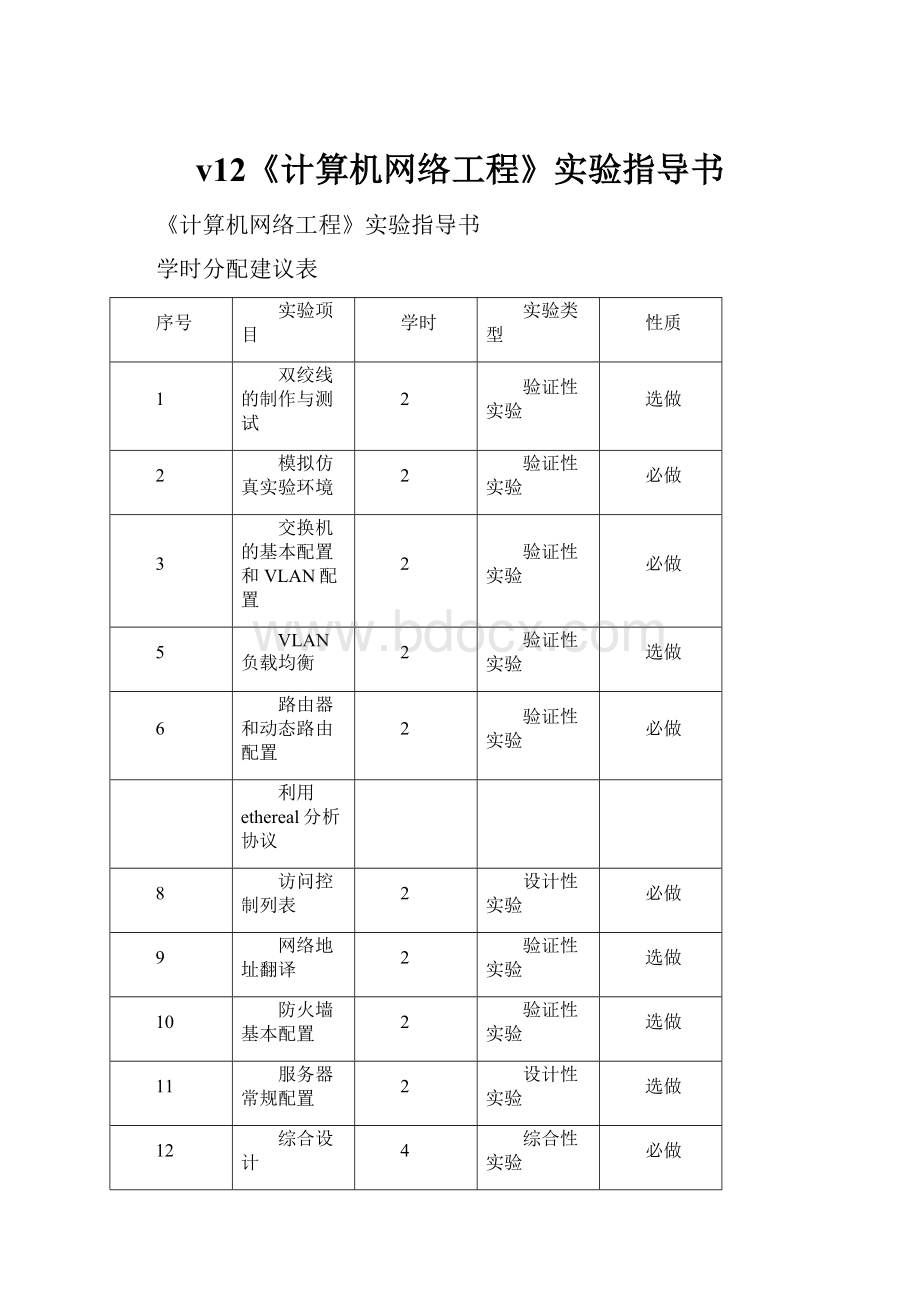
v12《计算机网络工程》实验指导书
《计算机网络工程》实验指导书
学时分配建议表
序号
实验项目
学时
实验类型
性质
1
双绞线的制作与测试
2
验证性实验
选做
2
模拟仿真实验环境
2
验证性实验
必做
3
交换机的基本配置和VLAN配置
2
验证性实验
必做
5
VLAN负载均衡
2
验证性实验
选做
6
路由器和动态路由配置
2
验证性实验
必做
利用ethereal分析协议
8
访问控制列表
2
设计性实验
必做
9
网络地址翻译
2
验证性实验
选做
10
防火墙基本配置
2
验证性实验
选做
11
服务器常规配置
2
设计性实验
选做
12
综合设计
4
综合性实验
必做
13
VLAN之间的通信
2
综合性实验
选做
合计
28
合计(必做)
16学时
试验一双绞线的制作与测试
一、实验目的:
1、了解传输介质的分类
2、了解与布线有关的标准与标准组织
3、掌握三类UTP线缆的用途与制作
4、了解UTP线缆测试的主要指标,并掌握简单网络线缆测试仪的使用
二、相关知识介绍:
1UTP线缆的分类:
UTP按照性能与质量的不同可以分为
一类线缆(CAT1)
二类线缆(CAT2)
三类线缆(CAT3)
四类线缆(CAT4)
五类线缆(CAT5)
超五类线缆(CAT5e)
六类线缆(CAT6)
其中只有CAT3、CAT4、CAT5、CAT5E和CAT6可以用于局域网。
CAT5的传输速率为10Mbps至100Mbps,阻抗为100Ohm,线缆的最大传输距离为100米。
CAT5e通过性能增强设计后可支持1000Mbps的传输速率。
CAT6是专用1000Mbps传输制定的布线标准
2UTP线缆的实施:
直通电缆(straight-throughcable)
交叉电缆(crossovercable)
全反电缆(rollovercable)
(1)直通电缆(straight-throughcable)
直连线可用于将计算机连入到HUB或交换机的以太网口,或者用于连接交换机与交换机(必须是电缆两端连接的端口只有一个端口被标记上X时)。
EIA/TIA568-B标准的直通线的线序排列图如下右图
应用:
PC-HUB普通口
HUB-HUB普通口-级连口
HUB(级连口)-SWITCH
SWITCH-ROUTER
(2)交叉电缆(crossovercable)
交叉线用于将计算机与计算机直接相连、交换机与交换机直接相连(必须是电缆两端连接的端口同时被标记上X,或者都未标明X时),EIA/TIA 568-B标准的交叉线线序排列如右下图所示
应用:
PC-PC
HUB-HUB普通口
HUB-HUB级连口-级连口
HUB-SWITCH
SWITCH-SWITCH
ROUTER-ROUTER
(3)全反电缆(rollovercable)
全反线又称为控制线(consolecable),或称反接线。
用于连接一台工作站到交换机或路由器的控制端口,以访问这台交换机或路由器,直通电缆两端的RJ-45连接器的电缆都具有完全相反的次序,EIA/TIA568-B标准的反接线线序排列如右下图所示。
三、试验内容
1UTP直通线缆的制作步骤:
①用剥线钳在线缆的一端剥出一定长度的线缆。
②用手将4对绞在一起的线缆按白橙、橙、白绿、绿、白蓝、蓝、白棕、棕的顺序拆分开来并小心地拉直(注意:
切不可用力过大,以免扯断线缆)。
③按表端1的顺序调整线缆的颜色顺序(即交换蓝线与绿线的位置)。
④将线缆整理平直并剪齐(确保平直线缆的最大度不超过1.2cm)。
⑤将线缆放入RJ-45插头,在放置过程中注意RJ-45插头的把了朝下,并保持线缆的颜色顺序不变。
⑥检查已入RJ-45插的头的线缆颜色顺序,并确保线缆的末端已位于RJ-45插头的顶端。
⑦确认无误后,用压线工具用刀压制RJ-45插头,以使RJ-45插头内部的金属薄片能穿破线缆的绝缘层。
⑧重复步骤①~⑦制作线缆的另一端,直至完成直线的制作。
⑨用网线测试仪检查已制作完成的网线。
2UTP交叉线的制作步骤:
①控制直连线中的步骤①~⑦制作线缆的一端。
②用剥线工具在线缆的另一端剥出一定长度的线缆。
③用手将4对绞在一起的线缆按白绿、绿、白橙、橙、白蓝、蓝、白棕、棕的顺序拆分开来并小心的拉直(注意:
切不可用力过大,以免扯断线缆)。
④按表端2的顺序调整线缆的颜色顺序,即交换表端1线橙线与蓝线的位置。
⑤将线缆整理平直并剪齐(确保平直线缆的最大长度不超过1.2mm)。
⑥将线缆放入RJ-45插头,在放置过程中注意RJ-45插头的把子朝下,并保持线缆的颜色顺序不变。
⑦检查已放入RJ-45插头的线缆颜色顺序,并确保线缆末端已位于RJ-45插头的顶端。
⑧确认无误后,用压线工具压制RJ-45插头,以使RJ-45插头内部的金属薄片能穿破线缆的绝缘层,直至完成对接线的制作。
⑨用网线测试仪检查已制作完成的网线。
3UTP反接线的制作步骤:
①按制作直连线中的步骤①~⑦制作线缆的一端。
②用剥线工具在线缆的另一端剥出一定长度的线缆。
③用手将4对绞在一起的线缆按白橙、橙、白绿、绿、白蓝、蓝、白棕、棕的顺序拆分来并小心地拉直(注意:
切实不可用力过大,以免扯断线缆)。
④按表端2的顺序调整线缆的颜色顺序。
⑤将线缆整理平直并剪齐(确保平直线缆的最大长度不超过1.2mm)。
⑥将线缆入RJ-45插头,在放置过程中注意RJ-45插头的把子朝下,并保持线缆的颜色顺序不变。
⑦检查已放入RJ-45插头的线缆颜色顺序,并确保线缆的末端已位于RJ-45插头的顶端。
⑧确认无误后,用压线工具用力压制RJ-45插头,以使RJ-45插头内部的金属薄片能穿破线缆的绝缘层,直至完成反接线的内乱。
⑨用测试仪检查已制作完成的网线。
实验二模拟仿真实验环境
一、实验目的:
1、掌握PacketTracer仿真软件的使用
2、掌握DynamipsGUI仿真软件的使用
二、相关知识
1PacketTracer使用简介
PacketTracer是Cisco公司为思科网络技术学院开发的一款模拟软件,可以用来模拟CCNA的实验,并能进行协议分析。
其缺点是CCNP级试验的多数命令无法实现。
下面以PacketTracer4.0为模拟软件按三个方面对该软件做简单介绍。
●基本界面。
●选择设备,为设备选择所需模块并且选用合适的线型互连设备。
●配置不同设备。
(1)首先我们认识一下PacketTracer4.0的基本界面
打开PacketTracer4.0时界面如下图所示:
图1PacketTracer4.0基本界面
表1PacketTracer4.0基本界面介绍
1
菜单栏
此栏中有文件、选项和帮助按钮,我们在此可以找到一些基本的命令如打开、保存、打印和选项设置,还可以访问活动向导。
2
主工具栏
此栏提供了文件按钮中命令的快捷方式,我们还可以点击右边的网络信息按钮,为当前网络添加说明信息。
3
常用工具栏
此栏提供了常用的工作区工具包括:
选择、整体移动、备注、删除、查看、添加简单数据包和添加复杂数据包等。
4
逻辑/物理工作区转换栏
我们可以通过此栏中的按钮完成逻辑工作区和物理工作区之间转换。
5
工作区
此区域中我们可以创建网络拓扑,监视模拟过程查看各种信息和统计数据。
6
实时/模拟转换栏
我们可以通过此栏中的按钮完成实时模式和模拟模式之间转换。
7
网络设备库
该库包括设备类型库和特定设备库。
8
设备类型库
此库包含不同类型的设备如路由器、交换机、HUB、无线设备、连线、终端设备和网云等。
9
特定设备库
此库包含不同设备类型中不同型号的设备,它随着设备类型库的选择级联显示。
10
用户数据包窗口
此窗口管理用户添加的数据包。
(2)选择设备,为设备选择所需模块并且选用合适的线型互连设备
我们在工作区中添加一个2600XM路由器。
首先我们在设备类型库中选择路由器,特定设备库中单击2600XM路由器,然后在工作区中单击一下就可以把2600XM路由器添加到工作区中了。
我们用同样的方式再添加一个2950-24交换机和两台PC。
注意我们可以按住Ctrl键再单击相应设备以连续添加设备。
如图2所示:
图2设备添加
接下来我们要选取合适的线型将设备连接起来。
我们可以根据设备间的不同接口选择特定的线型来连接,当然如果我们只是想快速的建立网络拓扑而不考虑线型选择时我们可以选择自动连线,如图3所示:
图3线型介绍
在正常连接Router0和PC0后,我们再连接Router0和Switch0,提示出错了,如下图:
图4出错信息
出错的原因是Router上没有合适的端口。
如图所示:
图5Cisco2620XM的接口面板
默认的2600XM有三个端口,刚才连接PC0已经被占去了ETHERNET0/0,Console口和AUX口自然不是连接交换机的所以会出错,所以我们在设备互连前要添加所需的模块(添加模块时注意要关闭电源)。
我们为Router0添加NM-4E模块(将模块添加到空缺处即可,删除模块时将模块拖回到原处即可)。
模块化的特点增强了Cisco设备的可扩展性。
我们继续完成连接。
图6设备连接
我们看到各线缆两端有不同颜色的圆点,它们分别表示什么样的含义呢?
表2线缆两端亮点含义
链路圆点的状态
含义
亮绿色
物理连接准备就绪,还没有LineProtocolstatus的指示
闪烁的绿色
连接激活
红色
物理连接不通,没有信号
黄色
交换机端口处于“阻塞”状态
线览两端圆点的不同颜色来将有助于我们进行连通性的故障排除。
(3)配置不同设备。
我们配置一下Router0,在Router0上单击打开设备配置对话框。
如图7所示:
图7Router0的Physical配置选项卡
Physical选项卡用于添加端口模块,刚刚我们已经介绍过了,至于各模块的详细信息,大家可以参考帮助文件。
我们主要介绍一下Config选项卡和CLT选项卡。
图7Router0的Config和CLI配置选项卡
Config选项卡给我们提供了简单配置路由器的图形化界面,在这里我们可以全局信息,路由信息和端口信息。
当你进行某项配置时下面会显示相应的命令。
这是PackerTracer中的快速配置方式,主要用于简单配置,将注意力集中在配置项和参数上,实际设备中没有这样的方式。
对应的CLT选项卡则是在命令行模式下对Router0进行配置,这种模式和实际路由器的配置环境相似。
我们配置一下FastEthernt0/0端口,如图所示:
图8Config选项卡中的端口配置
下面我们来看一下终端设备的配置,单击PC0打开配置对话框,在Config选项卡中配置默认网关和IP地址分别为192.168.1.1,192.168.1.2255.255.255.0
图9终端设备配置面板
Desktop选项卡中的IPConfiguration也可以完成默认网关和IP地址的设置。
Terminal选项模拟一个超级终端对路由器或者交换机进行配置。
CommandPrompt相当于计算机中的命令窗口。
我们用相似的方法配置Router0上Ethernet1/0(192.168.2.1255.255.255.0)和PC1(192.168.2.2255.255.255.0默认网关为192.168.2.1)。
配置完成后我们发现所有的圆点已经变为闪烁的绿色。
图10:
图10成功连接
2DynamipsGUI使用简介
Dynamips是一个非商业软件,由法国UTC大学ChristopheFillot开发。
其特点是使用了Cisco的IOS文件(InternetworkingOperatingSystem-Cisco,缩写IOS)进行路由器模拟,因而可以使用绝大多数IOS命令及参数。
其缺点是IOS涉及到CiscoIOS文件的版权。
Dynamips英文官方网站:
http:
//www.ipflow.utc.fr/index.php/Cisco_7200_Simulator
以Dynamips为基础的Cisco模拟工具有多个,如GNS、DynamipsGUI等。
这里以DynamipsGUI为介绍对象,其他的Dynamips类模拟软件请自行查阅。
(1)DynamipsGUI使用界面一:
以上区域的参数设置如下:
区域1:
根据实验的拓扑图选择路由器、交换机、防火墙的个数
区域2:
实验拓扑图中若有PC,则选取虚拟PC;根据模拟的IOS版本选取相应路由器的型号,如3640。
区域3:
根据不同的设备类型选取并指定对应的IOS文件位置。
Idle-pc值可以使用默认值,也可以重新计算idle值,点击“计算idle”按钮后,在出现的IOS界面随意输入一些配置命令,然后使用ctrl+]+i键。
从对应的count值列表中选择最大的参数即可。
区域4:
虚拟RAM及寄存器参数一般无需更改;但寄存器参数设置为0x2142时,路由器启动时是不从NVRAM读配置参数的;而为0x2102则需要读取NVRAM中的配置参数。
区域5:
通过“浏览”按钮确定输出的目录位置后,单击“下一步”按钮进入第二个界面。
(2)DynamipsGUI使用界面二
以上区域的参数设置如下:
区域1:
第一个列表框用于设置路由器参数,第二个列表框用于设置交换机参数,第三个列表框用于设置防火墙参数。
对于每个列表中的设备名须依次选定后,选择其对应的设备类型和模块slot参数。
区域2:
针对不同设备类型选择相应的模块参数。
不同设备对应的模块设置参数及个数均有不同,slot0表示第一个模块插槽,slot1表示第二个;slot中常用的模块参数表示如下:
NM-1E:
表示配置一个以太网口,一般用e简称;
NM-1FE-TX:
表示配置一个快速以太网口,一般用f简称;
NM-4T:
表示配置4个串口,一般用s简称;
NM-16ESW:
表示配置一个包含16个以太网口的交换模块。
区域3:
根据当前使用的操作系统如实选取;
区域4:
选择TCP输出时,需要通过telnet方式进行设备配置;选择直接输出时,可以在打开的DOS窗口中直接配置设备。
单击“下一步”按钮可以进入第三个界面。
(3)DynamipsGUI使用界面三
以上区域的参数设置如下:
区域1:
根据实验拓扑图的链接线路确定源设备及其对应的端口。
区域2:
根据实验拓扑图的链接线路确定目的设备及其对应的端口。
区域3:
当区域1与2选定后,单击“连接”按钮后,若链接成功,中间的列表会显示对应的链接线路,对已有的链接线路也可以通过单击“取消连接”按钮去掉链接。
区域4:
当实验拓扑图中所有链路连接完后,可以单击“生成.bat文件”按钮得到实验用的相关文件夹及文档。
其中PC1文件夹中存放有路由器、交换机设备模拟用的批处理文件,运行相应的批处理可以模拟对应的设备;VPCS文件夹用于模拟PC及;文件conninfo.txt中保存有实验拓扑结构信息。
三、试验内容
使用PacketTracer或DynamipsGUI设计如下实验环境,并验证之!
其中:
Router1的f0/1:
192.168.1.1/24
Router1的f0/0:
10.1.1.1/24
Router2的f0/1:
192.168.1.2/24
Router2的f0/0:
10.1.2.1/24
PC1/PC2的IP:
10.1.1.2/10.1.1.3
PC3/PC4的IP:
10.1.2.2/10.1.2.3
实验三交换机的基本配置
一、实验目的
1、熟悉CiscoIOS的基本配置方式
2、掌握交换机的基本配置命令
二、相关知识
IOS(InternetworkingOperatingSystem-Cisco,缩写IOS),CISCO网络配置系统,大多数Cisco设备中安装有此操作系统。
要配置好Cisco设备必需要熟悉IOS命令及相关的知识。
本实验以交换机为对象,其他设备的配置与此类似。
(一)交换机的初始配置
为了配置或检查交换机,需要将一台计算机连接到交换机上,并建立双方之间的通信。
使用一根反接线连接交换机背面的“consoleport”和计算机背面的串口”comport”。
如图,用反接线一端通过RJ-45到DB-9连接器与计算机的串行口(如COM1口)相连,另一端与交换机的CONSOLE端口相连。
所谓交换机的初始配置是指第一次进行交换机的配置。
第一次配置主要包括交换机的主机名、密码和管理IP地址的配置。
启动计算机的“超级终端(HyperTerminal)”程序,会显示一个如图所示的对话窗口。
第一次建立交换机和超级终端的连接时,首先要为这一连接命名。
在下拉菜单中选择连接交换机所使用的COM端口,点击确定按钮,如图所示。
第二个对话窗口出现,点击“还原为默认值”后,点击确定按钮。
在交换机完成启动与超级终端建立连接之后,会出现关于系统配置对话的提示。
此时就可以对交换机进行手工配置。
注:
交换机启动时,首先运行ROM中的程序,进行系统自检及引导,然后加载FLASH中的IOS到RAM中运行,并在NVRAM中寻找交换机的配置文件,将其装入RAM中。
(二)几种常见配置命令模式
交换机各种配置必须在不同的配置方式下才能完成,CISCO交换机提供了六种主要配置模式,分别为:
(1)普通用户模式
交换机初始化完成后,首先要进入一般用户模式,在一般用户模式下,用户只能运行少数的命令,而且不能对交换机进行配置。
在没有进行任何配置的情况下,缺省的交换机提示符为:
Switch>
在用户配置模式下键入“?
”则可以查看该模式下所提供的所有命令集及其功能,出现的“--More—”表示屏幕命令还未显示完,此时可按“回车键(Enter)”或者“空格键”显示余下的命令。
键入“回车键”,表示屏幕向下显示一行,键入“空格键”表示屏幕向下显示一屏。
(2)特权模式
在用户模式switch>下输入enable命令可以进入特权配置模式,特权模式的缺省提示符为:
Switch#
在特权模式下可以查看当前设备的大多数配置信息及其状态。
若要进行命令参数配置,还需接着进入其它工作模式下。
(3)几种模式配置命令的练习
模式间的切换命令如下:
在第一次使用交换机进行配置的时,需要了解几种配置模式的命令及其之间的转换。
下面是实际的配置命令的使用,并附加有注释说明。
Switch>//执行用户模式提示符
Switch>enable//由用户模式进入特权模式
Switch#//特权模式提示符
Switch#configureterminal//进入全局配置模式
Switch(config)#//全局配置模式提示符
Switch(config)#lineconsole0//进入线路配置模式
Switch(config-line)#//线路配置模式提示符
Switch>enable//由用户模式进入特权模式
Switch(config-line)#exit//返回到上一级模式
Switch(config)# //全局配置模式提示符
Switch(config)#interfacef0/1//进入接口配置模式,f0/1用于识别交换机的端口,
//其表示形式为端口类型 模块/端口
Switch(config-if)#//接口配置模式提示符
Switch(config-if)#ctrl+z//直接返回到特权模式
Switch# //特权模式提示符
Switch#vlandatabase//进入VLAN配置模式
Switch(VLAN)#//VLAN配置模式提示符
(三)检查、查看命令
这些命令是查看当前配置状况,通常是以show(sh)为开始的命令。
showversion查看IOS的版本、showflash查看flash内存使用状况、showmac-address-table查看MAC地址列表
图showversion命令查看IOS版本
图showflash命令查看flash上的IOS文件
图查看交换机的地址表
图Show?
帮助命令显示当前所有的查看命令
图 查看端口状态信息
(四)密码设置命令
Cisco交换机、路由器中有很多密码,设置好这些密码可以有效地提高设备的安全性。
switch(config)#enablepasswordjkx 设置进入特权模式的普通密码为jkx
Switch(config)#enablesecretxgu设置进入特权模式的加密密码为xgu
Switch(config)#lineconsole0//进入line子模式
Switch(config-line)#passwordjkx1//设置console口登录密码为jkx1
Switch(config-line)#login//密码使能命令
Switch(config-line)#exit//回到上一级模式
Switch(config)#linevty015//配置VTY0到VTY15的密码
Switch(config-line)#passwordnetwork//设置远程登录密码为network
Switch(config-line)#login//密码使能命令
Switch(config-line)#exit//回到上一级模式
Switch(config)#//全局配置模式提示符
(五)配置交换机名称、IP地址及默认网关
Switch>enable//进入特权模式
Switch#//特权模式提示符
Switch#configureterminal//进入全局配置模式
Switch(config)#//全局配置模式提示符
Switch(config)#hostnamejkx//配置交换机的名称为jkx
jkx(config)#interfacevlan1//进入交换机的管理VLAN,即VLAN1的接口模式
jkx(config-if)#ipaddress192.168.1.1255.255.255.0//配置交换机的IP为192.168.1.1/24
jkx(config-if)#noshutdown//激活当前端口
jkx(config-if)#exit
jkx(config)#ipdefault-gateway192.168.1.254//配置默认网关
(六)保存配置参数
Switch#copyrunning-configstartup-config//将RAM中运行的配置参数保存到NVRAM中
Destinationfil